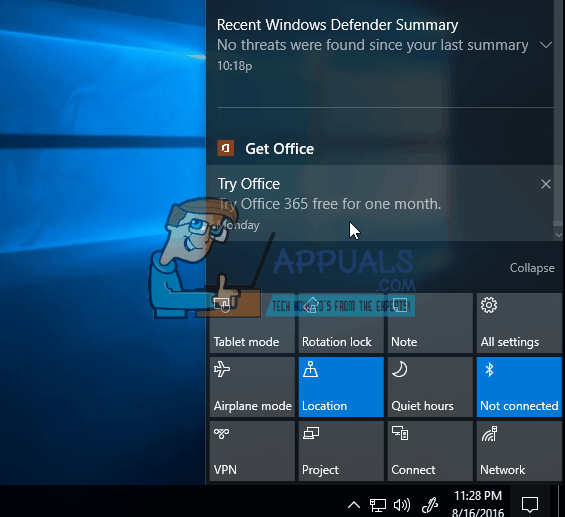Correction : l’imprimante par défaut change constamment sous Windows 10
Lorsqu’un appareil change de lui-même, c’est généralement pour l’une des deux raisons. La première est qu’il existe un paramètre sur votre ordinateur qui permet à l’ordinateur de changer l’appareil pour ce qu’il pense être le plus approprié. Il existe un paramètre dans Windows 10 qui permet à Windows de gérer les imprimantes.
La seconde est due à un bogue imprévu dont l’ordinateur ne vous parle pas, c’est parce que ce n’est pas un vrai bogue, cela peut causer de sérieux problèmes avec l’ordinateur, car il a un périphérique qui peut être changé afin de supprimer le problème .
Dans les deux cas, les deux méthodes suivantes vous aideront à résoudre ce problème.
Méthode 1 : Désactiver « Laisser Windows gérer mon imprimante par défaut »
Dans le dernier Windows 10, il est autorisé à contrôler votre imprimante par défaut. Si votre imprimante est sans fil, elle choisira l’imprimante la plus proche de l’appareil avec le système d’exploitation Windows 10 installé.
tenir Clé Windows et Appuyez sur A. choisir tous les paramètres puis sélectionnez équipement. choisir »Imprimantes et scanners« Fermer depuis le volet de gauche »Laisser Windows gérer mon imprimante par défaut«
Méthode 2 : Dépannage de l’état de l’imprimante
Si votre imprimante rencontre des problèmes ou si le pilote est corrompu ou obsolète, Windows peut choisir par défaut une autre imprimante car il détecte que l’imprimante existante est hors ligne ou non détectée.Pour vérifier si elle ne rencontre aucun problème, recherchez l’état de l’imprimante et assurez-vous qu’elle est Réglé par défaut, connecté et sous tension.
Cliquez sur Démarrer et entrez équipements et imprimantes. Cliquez sur Appareils et imprimantes dans la liste des résultats affichée.Une fois ouvert, regardez les imprimantes répertoriées et assurez-vous que votre imprimante est définir par défautsinon, faites un clic droit dessus et sélectionnez définir par défaut. une fois est définir par défaut Il affichera une coche/coche verte. Ensuite, cliquez une fois sur l’imprimante pour voir son état, regardez en bas pour vous assurer qu’il indique « sois prêt” – si Prêt n’est pas affiché, il ne doit pas être affiché hors ligne n’importe qui.
Si affiché comme hors ligne ou s’il grisé, Vérifiez ensuite la connectivité.
S’il s’agit d’une imprimante sans fil, assurez-vous qu’elle est connectée à votre réseau sans fil. Le moyen le plus simple consiste à refaire la configuration sans fil. S’il est connecté via le port USB, exécutez la configuration de l’imprimante et ajoutez à nouveau l’imprimante. (Cela va automatiquement) installer le pilote.
Si vous n’avez pas accès aux paramètres, recherchez votre modèle d’imprimante et obtenez les paramètres sur le site Web du fabricant.